无线网络受限制或无连接解决方法 电脑连接不上无线网络受限制如何处理
更新时间:2022-11-01 11:47:25作者:huige
很多人都喜欢连接无线网络来使用,不过有不少用户却遇到了无线网络受限制或无连接的情况,导致不能正常上网,许多人遇到这样的问题都不知道要怎么办,为了帮助到大家,本文这就给大家介绍一下电脑连接不上无线网络受限制的解决方法吧。
方法如下:
1、打开控制面板,选择“网络和共享中心”。
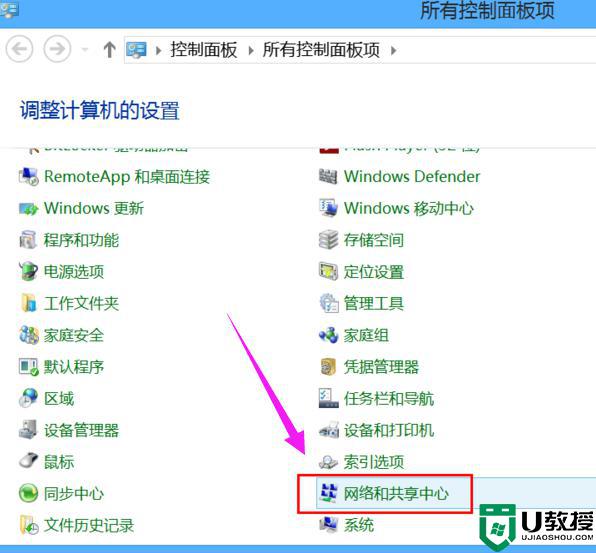
2、点击右边的WLAN。
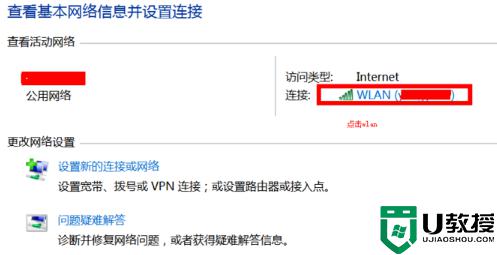
3、选择左下角的“属性”。
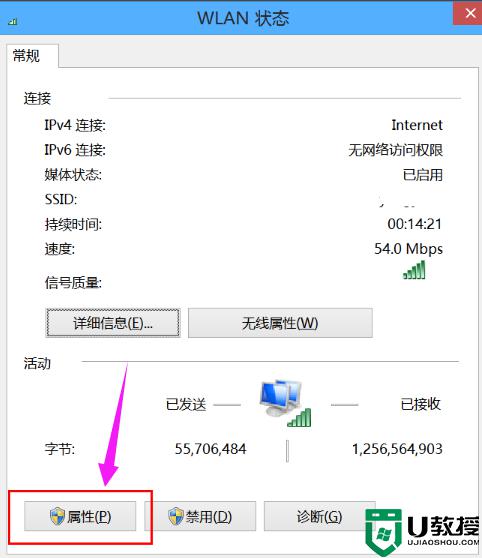
4、选择ipv4,然后点属性。
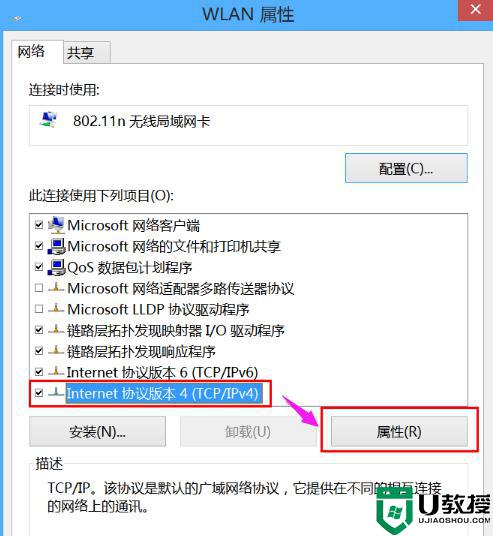
5、输入静态的ip,(这个ip一般你家使用的无线路由器说明书有写)。
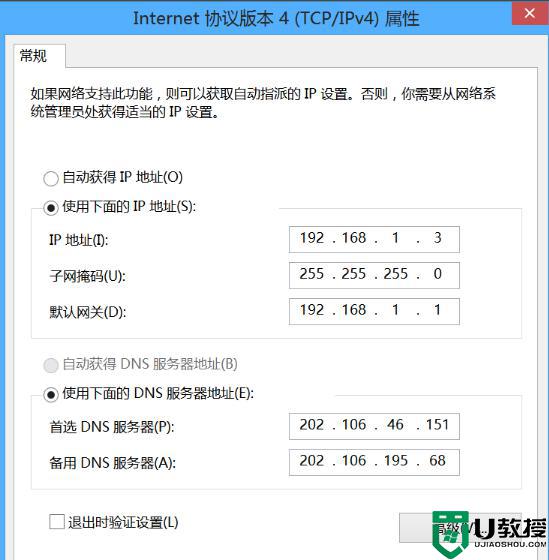
6、最后重新开关wlan开关,重新连接,已经正常了。
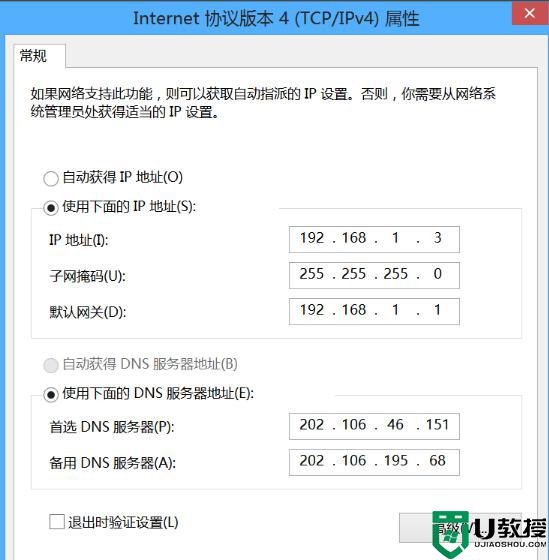
关于无线网络受限制或无连接解决方法就给大家介绍到这里了,有碰到一样情况的话,不妨学习上面的方法来进行解决吧。
无线网络受限制或无连接解决方法 电脑连接不上无线网络受限制如何处理相关教程
- 无线网络显示受限制或无连接解决方法
- win8旗舰版系统无线网络连接受限制怎么处理
- 电脑连接不上无线网络是怎么回事 电脑连接不上无线网络的解决方法
- 电脑无线网络连接不上怎么办 win10电脑无线网络连接不上的解决办法
- 本地连接受限制或无连接是怎么回事?本地连接受限制或无连接的解决方法
- 本地连接受限制或无连接是怎么回事?本地连接受限制或无连接的解决方法
- w8系统网络连接受限怎么办|解决wifi连接受限的方法
- 无线网卡插电脑上怎么连接无线网络 win10无线网卡插电脑上连接无线网络的方法介绍
- 电脑显示受限制无连接什么原因 电脑显示受限制无连接的两种解决方法
- 地连接受限制或无连接的解决方法
- 5.6.3737 官方版
- 5.6.3737 官方版
- Win7安装声卡驱动还是没有声音怎么办 Win7声卡驱动怎么卸载重装
- Win7如何取消非活动时以透明状态显示语言栏 Win7取消透明状态方法
- Windows11怎么下载安装PowerToys Windows11安装PowerToys方法教程
- 如何用腾讯电脑管家进行指定位置杀毒图解

